人们经常犯错误,他们不是万无一失的。 他们可能会意外删除文件。
当包含病毒的电子邮件意外打开时,您的手机会压碎而不丢失文件。
会生成新数据,并且手机的存储空间不足,新数据将覆盖旧数据。 在这种情况下,您的文件丢失了。
瞧,备份文件是我们生活中必不可少的一部分。
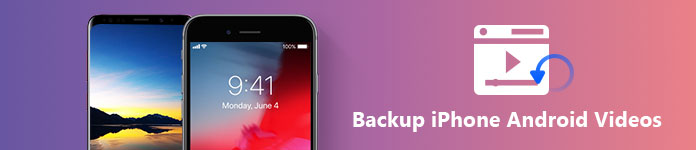
您可能会说您可以将它们写下来,以使它们永远不会被病毒攻击覆盖或删除。 但是视频呢? 大多数人制作视频来保存记忆。 视频可以生动地表现出这些珍贵的回忆,而用笔和一些纸则无法做到。
因此,备份视频是我们大多数人的唯一选择。 本文将向您展示如何在iPhone或Android设备上备份视频。
请注意,我们现在以运行iOS 6的iPhone 11为先例。
通过iCloud备份视频很棒,只需在iPhone上启用iCloud照片库,您的照片和视频就会自动上传到iCloud。 让我们向您展示如何在iPhone上打开iCloud照片库。
请注意:
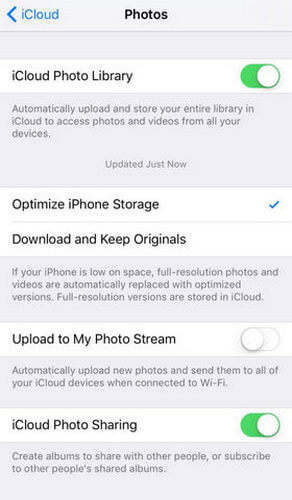
即使新数据不会在您的iCloud备份中重复,但是一旦存储空间用完,它将覆盖您之前的视频和照片。 您会获得5 GB的免费空间,视频通常需要大空间来保存,因此您需要升级存储空间。
对于不想支付存储空间的人,我们现在为您提供另一种方法。
步骤 1 启动Aiseesoft iOS数据备份和还原,然后将iPhone插入计算机。
然后,该软件会自动检测您的iPhone。
步骤 2 选择“ iOS数据备份和还原”。
有2个选项供您选择,您可以单击iOS数据备份来备份视频。 通过单击“ iOS数据还原”按钮,将允许您还原之前备份的文件。
在这里,我们要备份视频,只需单击“ iOS数据备份”。
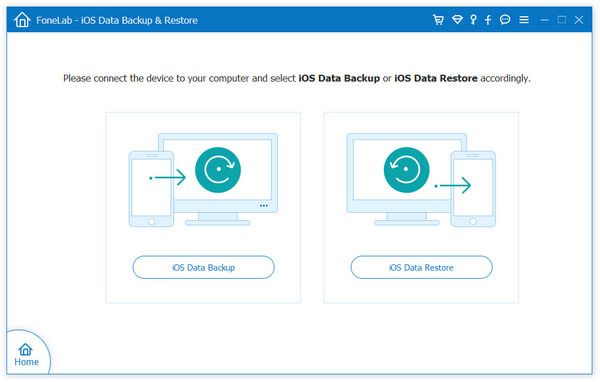
步骤 3 现在,您在窗口中包含两种备份方法-标准备份和加密备份。 选择所需的一个,然后单击“开始”。
标准备份:以常规方式备份视频,无需密码。
加密备份:使用密码备份视频以保护您的私人信息。

步骤 4 选择您想要的视频或其他文件,然后单击“下一步”。
您还可以 备份iPhone短信、视频、音乐等。只需等待几分钟,它就会将所选数据完全备份到您的计算机上。

并非所有人都在使用iPhone,当您使用Android手机时,并且没有iCloud和iTunes之类的应用程序,您应该如何备份数据? 第2部分为拥有Android手机但不打算在其上备份视频的人们提供解决方案。
请注意,我们以三星Galaxy S7 Edge为例。
Google相册被称为备份服务,它支持私人存储,还可以将您的数据同步到具有相同Google帐户的任何设备。 在这里,我们将向您展示其作为备份服务的工作方式。
步骤 1 在您的Android手机上下载并安装Google相册应用。
步骤 2 打开Google相册应用,然后使用您的Google帐户登录。 如果您没有Google帐户,请先申请一个。
步骤 3 点击左上角的菜单。
步骤 4 选择设置>备份和同步。
您可以在此处更改备份设置。
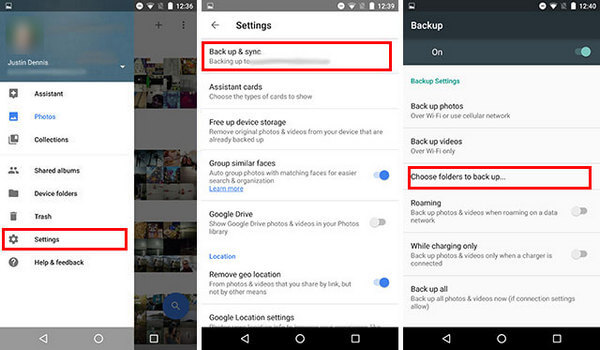
步骤 5 如果要备份Android手机上的所有视频,请点按“备份视频”。
如果您只想备份某些特定的视频,则需要点击“选择要备份的文件夹...”以选择要备份的视频。
步骤 6 等待几分钟以处理备份。
如上所述,您可以从Google相册获得15 GB的免费照片和视频存储空间,如果存储空间用完了,则需要关闭“备份和同步”功能。 一旦您忘记关闭它,它将继续备份手机上的新内容,这将导致覆盖问题。 我的意思是,当存储空间已满时,最新数据将自动覆盖以前的数据。
对于这种情况,您可以找到可以帮助您恢复这些内容的软件,或者您仅需要其他软件来帮助您备份文件即可防止这种情况的发生。 Aiseesoft Android数据备份和还原使您可以安全地备份文件,只需单击一下,即可将备份保存到计算机上的任何位置。
我们将向您展示如何通过Aiseesoft Android数据备份和还原在Android手机上备份视频。
步骤 1 通过USB电缆将您的Android手机连接到计算机,然后Aiseesoft Android数据备份和还原将自动检测到它。
步骤 2 启用USB调试。
如果您已启用USB调试,则直接直接转到步骤3。
如果您之前未将手机连接到Aiseesoft Android数据备份和还原,它将要求您启用USB调试。
只需按照弹出窗口中的说明进行操作,然后在Android手机上打开USB调试即可。

步骤 3 该软件的界面中将有3个选项,选择“ Android数据备份和还原”。 您将看到备份和还原选项。 现在我们要备份视频,只需选择备份选项。

现在,我们说明“设备数据备份”和“一键式备份”之间的区别。
设备数据备份:如果单击此按钮,它将在预览窗口中显示手机上的所有数据,并且您可以选择要备份的视频。

一键备份:使用此按钮,您可以一键备份手机上的所有数据。
步骤 4 只需等待几分钟,您就会收到“恭喜!” 备份完成后出现提示信息。
Aiseesoft Android数据备份和还原还允许您在计算机上选择一个位置来保存备份,只需单击“菜单”>“首选项...”即可根据需要设置路径。
阅读我们的文章后,您知道如何备份手机中的数据吗? 您认为哪种方法最适合您? 留下您的意见与我们。